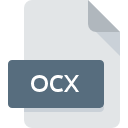
Estensione OCX
ActiveX Control
-
DeveloperMicrosoft
-
Category
-
Popolarità3.2 (18 votes)
Cos'è il file OCX?
I file OCX sono associati al modulo ActiveX per il sistema operativo Microsoft Windows.
Che cos'è ActiveX?
ActiveX è un framework software per la gestione di componenti utilizzati da applicazioni sviluppate in linguaggi di programmazione come:
- Delfi,
- Visual Basic,
- C++,
- Giava,
- Costruttore di energia.
I moduli, archiviati in file OCX, consentono uno scambio di dati rapido ed efficiente tra varie applicazioni in esecuzione su Windows. I moduli facilitano la trasmissione delle informazioni tra gli elementi e consentono un rapido processo di sviluppo delle applicazioni. I moduli possono essere utilizzati anche per eseguire applicazioni in vari ambienti (ad esempio, come applet del browser Web).
Devo disabilitare ActiveX sul mio sistema?
Si consiglia di disabilitare ActiveX a causa dei noti rischi per la sicurezza a cui espone il sistema. La disabilitazione di ActiveX impedisce la lettura dei file OCX.
Programmi che supportano l'estensione OCX
Di seguito è una tabella che elenca i programmi che supportano i file OCX. I file OCX possono essere rilevati su tutte le piattaforme di sistema, compresi i dispositivi mobili, ma non esiste alcuna garanzia che ciascuno di essi supporti correttamente tali file.
Software servando al file OCX
Updated: 02/16/2022
Come aprire il file OCX?
Non essere in grado di aprire file con estensione OCX può avere origini diverse. Fortunatamente, i problemi più comuni con i file OCX possono essere risolti senza una conoscenza IT approfondita e, soprattutto, in pochi minuti. L'elenco seguente ti guiderà attraverso il processo di risoluzione del problema riscontrato.
Passaggio 1. Scarica e installa Microsoft Visual Studio
 La causa principale e più frequente che impedisce agli utenti di aprire i file OCX è che nessun programma in grado di gestire i file OCX è installato sul sistema dell'utente. Questo è facile. Selezionare Microsoft Visual Studio o uno dei programmi consigliati (ad esempio, Microsoft Windows, Microsoft Visual Basic) e scaricarlo dalla fonte appropriata e installarlo sul sistema. Nella parte superiore della pagina è disponibile un elenco che contiene tutti i programmi raggruppati in base ai sistemi operativi supportati. Uno dei metodi più sicuri per scaricare software è utilizzare i collegamenti forniti dai distributori ufficiali. Visita il sito Web Microsoft Visual Studio e scarica il programma di installazione.
La causa principale e più frequente che impedisce agli utenti di aprire i file OCX è che nessun programma in grado di gestire i file OCX è installato sul sistema dell'utente. Questo è facile. Selezionare Microsoft Visual Studio o uno dei programmi consigliati (ad esempio, Microsoft Windows, Microsoft Visual Basic) e scaricarlo dalla fonte appropriata e installarlo sul sistema. Nella parte superiore della pagina è disponibile un elenco che contiene tutti i programmi raggruppati in base ai sistemi operativi supportati. Uno dei metodi più sicuri per scaricare software è utilizzare i collegamenti forniti dai distributori ufficiali. Visita il sito Web Microsoft Visual Studio e scarica il programma di installazione.
Passaggio 2. Verificare di disporre dell'ultima versione di Microsoft Visual Studio
 Non riesci ancora ad accedere ai file OCX anche se Microsoft Visual Studio è installato sul tuo sistema? Assicurarsi che il software sia aggiornato. A volte gli sviluppatori di software introducono nuovi formati al posto di quelli già supportati insieme a versioni più recenti delle loro applicazioni. Il motivo per cui Microsoft Visual Studio non può gestire i file con OCX potrebbe essere che il software non è aggiornato. La versione più recente di Microsoft Visual Studio è retrocompatibile e può gestire formati di file supportati da versioni precedenti del software.
Non riesci ancora ad accedere ai file OCX anche se Microsoft Visual Studio è installato sul tuo sistema? Assicurarsi che il software sia aggiornato. A volte gli sviluppatori di software introducono nuovi formati al posto di quelli già supportati insieme a versioni più recenti delle loro applicazioni. Il motivo per cui Microsoft Visual Studio non può gestire i file con OCX potrebbe essere che il software non è aggiornato. La versione più recente di Microsoft Visual Studio è retrocompatibile e può gestire formati di file supportati da versioni precedenti del software.
Passaggio 3. Impostare l'applicazione predefinita per aprire i file OCX su Microsoft Visual Studio
Se hai installato l'ultima versione di Microsoft Visual Studio e il problema persiste, selezionalo come programma predefinito da utilizzare per gestire OCX sul tuo dispositivo. Il prossimo passo non dovrebbe comportare problemi. La procedura è semplice e ampiamente indipendente dal sistema

Modifica l'applicazione predefinita in Windows
- Scegli voce dal menu file accessibile facendo clic con il tasto destro del mouse sul file OCX
- Selezionare
- L'ultimo passaggio è selezionare e fornire il percorso della directory alla cartella in cui è installato Microsoft Visual Studio. Ora non resta che confermare la tua scelta selezionando Usa sempre questa app per aprire i file OCX e facendo clic su .

Modifica l'applicazione predefinita in Mac OS
- Facendo clic con il pulsante destro del mouse sul file OCX selezionato, aprire il menu file e selezionare
- Passare alla sezione . Se è chiuso, fai clic sul titolo per accedere alle opzioni disponibili
- Dall'elenco scegliere il programma appropriato e confermare facendo clic su
- Infine, dovrebbe apparire una modifica a tutti i file con il messaggio di estensione OCX. Fare clic sul pulsante per confermare la scelta.
Passaggio 4. Verificare che OCX non presenti errori
Hai seguito da vicino i passaggi elencati ai punti 1-3, ma il problema è ancora presente? È necessario verificare se il file è un file OCX corretto. Problemi con l'apertura del file possono sorgere a causa di vari motivi.

1. Verificare che il OCX in questione non sia infetto da un virus informatico
Se dovesse succedere che OCX sia infetto da un virus, questa potrebbe essere quella causa che ti impedisce di accedervi. Si consiglia di eseguire la scansione del sistema alla ricerca di virus e malware il più presto possibile o di utilizzare uno scanner antivirus online. Il file OCX è infetto da malware? Segui i passaggi suggeriti dal tuo software antivirus.
2. Assicurarsi che il file con l'estensione OCX sia completo e privo di errori
Se hai ottenuto il file OCX problematico da una terza parte, chiedi loro di fornirti un'altra copia. Durante il processo di copia del file possono verificarsi errori che rendono il file incompleto o danneggiato. Questo potrebbe essere l'origine dei problemi riscontrati con il file. Durante il download del file con estensione OCX da Internet, potrebbe verificarsi un errore che risulta in un file incompleto. Prova a scaricare di nuovo il file.
3. Assicurarsi di disporre dei diritti di accesso appropriati
A volte per accedere ai file l'utente deve disporre dei privilegi di amministratore. Passa a un account che ha richiesto i privilegi e prova ad aprire nuovamente il file ActiveX Control.
4. Verifica se il tuo sistema è in grado di gestire Microsoft Visual Studio
Se i sistemi non dispongono di risorse sufficienti per aprire i file OCX, provare a chiudere tutte le applicazioni attualmente in esecuzione e riprovare.
5. Controlla se disponi degli ultimi aggiornamenti per il sistema operativo e i driver
Le ultime versioni di programmi e driver possono aiutarti a risolvere i problemi con i file ActiveX Control e garantire la sicurezza del tuo dispositivo e sistema operativo. È possibile che i file OCX funzionino correttamente con software aggiornato che risolve alcuni bug di sistema.
Vuoi aiutare?
Se siete in disposizione di ulteriori informazioni riguardando il file OCX, vi saremmo grati per la vostra partecipazione di questa conoscenza con gli utenti del nostro servizio. Utilizzate il modulo di contatto che si trova qui e inviateci le informazioni sul file OCX.

 Windows
Windows 


